こんにちは、レベル0 のうりぼー@あきのりです。
うりぼー戦略の第一弾は、見出しです。
スマートな見出しに憧れます!!
見出しは、記事内容にあわせた小さなタイトルです。
◆STEP1 見出しを作る
①マウスで文字記入の際に指定した行の右側に + のマークが出てきます。
この+コマンドから、見出しアイコンを選択すると、見出しが出てきます。
↓こんな感じ
②もしくは、文字を入力してから、マウスを文字の下に合わせても +のマークが出てきて、見出しコマンドが選択できます。
↓こんな感じ
失敗。。。②だと書いた文字が、見出しの帯の中に反映されるのかと思いきや、違いました。
結局、①でも②でも先に 見出しコマンド 選択して、見出しの帯を出してから、内容を追記する形になるようです。
見出し成功です!!
◆STEP2 見出しを書く
STEP1で少しフライングしてしまいましたが、見出し記入成功です。
ただ、見出し内でエンター改行はできないようです。
文字が長くなった場合、自動改行はしてくれるようです。
見出し成功だああああああああああああああああああああああああああああああああああああああああああああああああああああああああああああああああああ!
といった感じです。
ちなみにスペースで文字間を調整すると、
見出し成功だ ああああ
といった自動改行もできなくないようですが、
見出し成功だ
ああああ
のように ああああ の前にスペースを作れません。不思議。。。
まあ、見出しは簡潔に書く というのが大前提のようですね。
◆STEP3 見出しをやめる
ということで、見出しをやめる時の消し方です。
①見出し文の 先頭の文字 の前に、見出しのコマンドがあるようです(文字記入画面では見えません)。
先頭文字の前にカーソルを置き、Backspaceを押すと、見出しの帯のみ消えます。
←矢印の前で、Backspaceを押す
すると、下記のように
←矢印の前で、Backspaceを押す
見出しの帯のみ消え、見出し文字が残ります。
②見出しの帯を、マウスでドラッグ選択し、Del(デリート)する
但し、見出し文の一行のみのドラッグ選択では、見出しの中の文字しか消えません。
見出しの帯ごと消す場合は、見出しの1行下と見出しの帯の2行をまとめてドラッグ選択して、Del(デリート)する必要があるようです。
見出しを消す
※ここの行も、まとめてドラッグ
ということで、見出し発掘 について、トライ&エラーしてみました。
本を見ながらやるより、自分で納得いくまで トライ&エラー をすると理解度があがります。
ブログにするまでもないかもしれませんが、ちょっとしたコツを忘れないように、うりぼーの民(たみ)と共有です。
テレレレッレッテッテー~♪
<うりぼー@あきのりは、レベル1にレベルアップした>


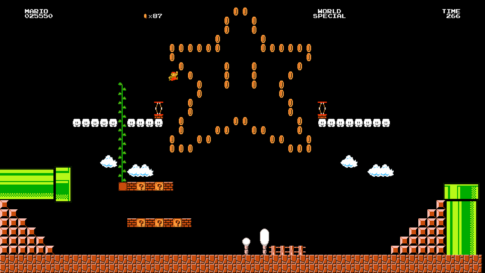



コメントを残す